Как выполнить быстрые «действия Chrome» из адресной строки Chrome?
Если вы регулярно пользуетесь Google Chrome, вы знаете, что многое можно сделать или исправить в настройках Google Chrome. Однако чаще всего бывает сложно ориентироваться среди обилия опций и найти ту, которая вам нужна.
Теперь Google решает эту проблему с помощью новой функции, представленной в Chrome 87, под названием «Действия Chrome». Благодаря этой новой функции Google Chrome простые действия, такие как очистка истории просмотров или открытие режима инкогнито, можно выполнять прямо из адресной строки Chrome.
Как работают действия Chrome?
По сути, Google Chrome теперь распознает огромный список фраз, которые после ввода в омнибокс могут активировать ряд настроек Chrome. Вот несколько примеров «Действий Google» в действии —
- Очистить данные браузера – введите «удалить историю», «очистить кэш» или «стереть файлы cookie».
- Управление способами оплаты – введите «Изменить кредитную карту» или «Обновить данные карты».
- Откройте окно инкогнито – введите «запустить режим инкогнито» или «инкогнито»
- Управление паролями – введите «изменить пароли» или «обновить учетные данные».
- Обновите Chrome – введите «обновить браузер» или «обновить Google Chrome»
- Перевести страницу – введите «перевести это» или «перевести эту страницу»
Как включить действия Google Chrome?
Последняя функция Google Chrome была включена по умолчанию, когда я обновился до Chrome 87. Однако Google говорит «Обновление будет постепенно внедряться в течение ближайших недель», что означает, что оно может быть не сразу доступно для вас.
Хорошие новости: вы можете включить действия Google Chrome в экспериментальных функциях Google. Вот как это сделать —
- Обновите Chrome до последней версии (Перейдите в Меню — Справка — О Google Chrome — Перезапустить).
- Откройте Chrome и введите chrome://flags в адресной строке.
- Найдите «Строка кнопок подсказок Omnibox» и «Предложения педалей Omnibox» и установите для них значение «Включено».
- Перезапустите браузер.
Теперь просто введите фразу типа «удалить историю» или «обновить браузер» в адресной строке и нажмите Enter, Google автоматически выполнит соответствующее действие. Помимо этого, обновление Google Chrome 87 приносит несколько новых изменений и значительное улучшение производительности.

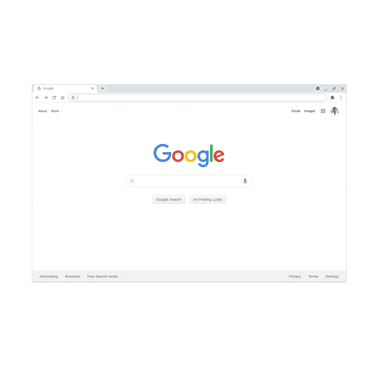

![Как скачать и установить моды для Bonelab? [Quest 2 & PC]](https://ixed.ru/wp-content/uploads/2024/06/how-to-download-and-install-mod-for-bonelab-768x432.jpg)
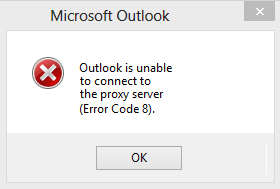

![Как заархивировать файл в Windows и Mac? [Easy Steps To Zip Files]](https://ixed.ru/wp-content/uploads/2024/06/zip-files-in-windows-mac-768x410.jpg)
